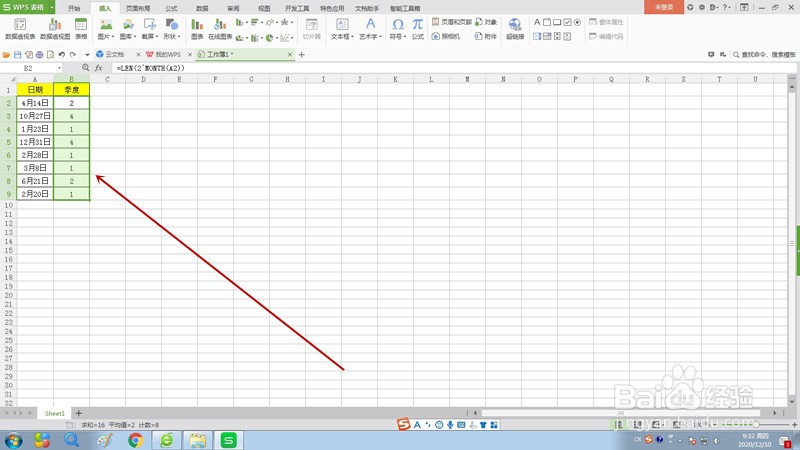1、如下图,选中B2单元格,点击“输入栏”前端的“f(x)”按钮,弹出“插入函数”对话框。
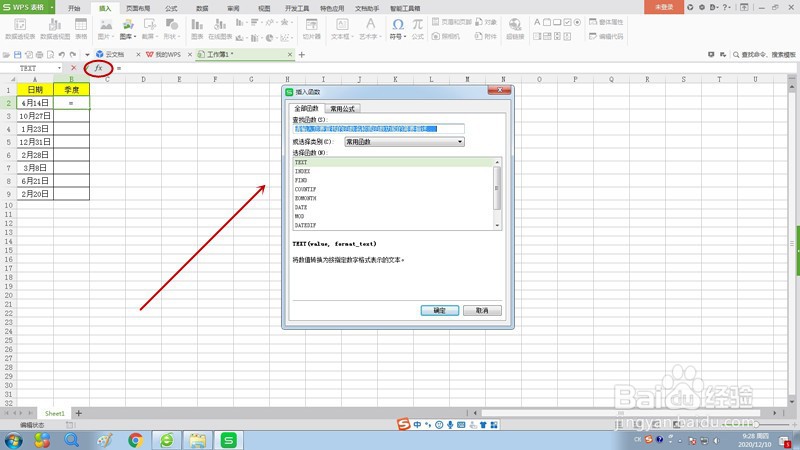
2、在对话框中的“查找函数”输入框中输入“LAN”,找到LAN函数选中后,点击“确定”按钮关闭对话框。

3、弹出“函数参数”对话框,在输入框中输入“2^MONTH(A2)”,点击“确定”按钮关闭对话框。

4、B2单元格生成对应的季度数。鼠标移动到B2单元格右下角,当光标变为黑色十字时,双击鼠标。

5、整列日期对应的季度数全部快速生成。
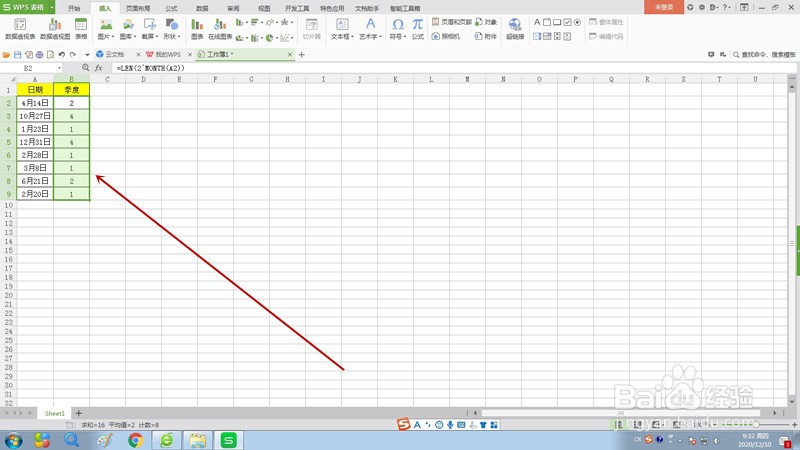
时间:2024-10-12 02:11:07
1、如下图,选中B2单元格,点击“输入栏”前端的“f(x)”按钮,弹出“插入函数”对话框。
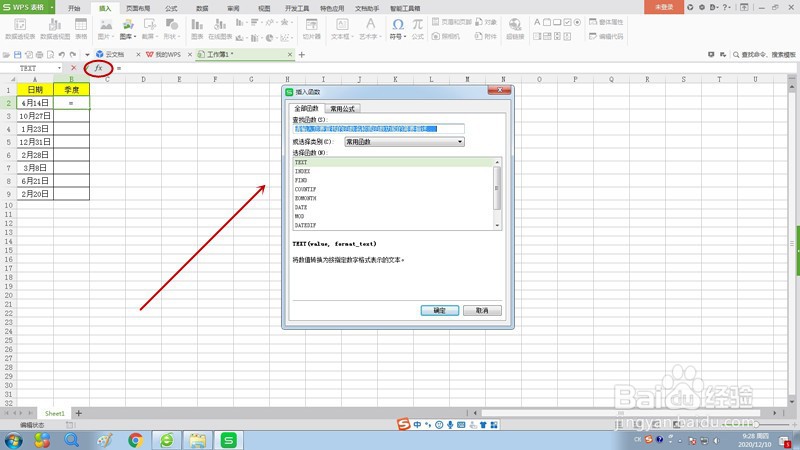
2、在对话框中的“查找函数”输入框中输入“LAN”,找到LAN函数选中后,点击“确定”按钮关闭对话框。

3、弹出“函数参数”对话框,在输入框中输入“2^MONTH(A2)”,点击“确定”按钮关闭对话框。

4、B2单元格生成对应的季度数。鼠标移动到B2单元格右下角,当光标变为黑色十字时,双击鼠标。

5、整列日期对应的季度数全部快速生成。